win7系统怎么自定义电脑关机时间教程分享。我们的电脑如果有什么工作需要运行,但是我们没有办法值守的时候,可以使用自定义关机的方法,这样的话,当我们的工作完成了之后就可以让电脑自动关机,不用我们去手动关机,更方便也更加的省电。
win7系统怎么自定义电脑关机时间教程分享
1、按住键盘上的【win】+【R】,打开运行窗口。

2、在窗口中输入【at 18:00 Shutdown -s】,点击平【确定】。
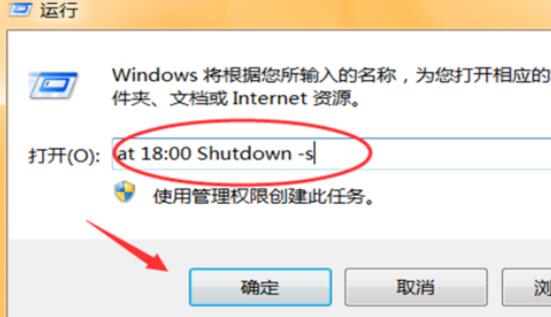
3、然后系统就会在18:00的时候自动关机,在关机前会有提醒。
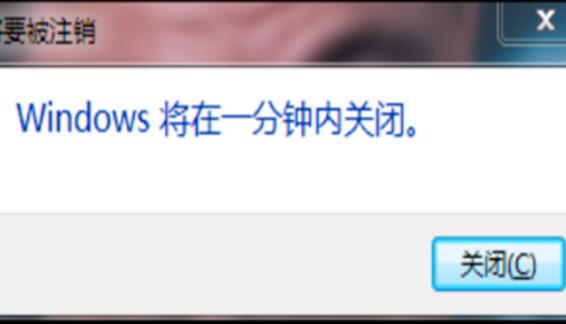
4、如果需要取消自动关机的话,再次打开运行窗口,输入【shutdown -a】。就能够解决了。
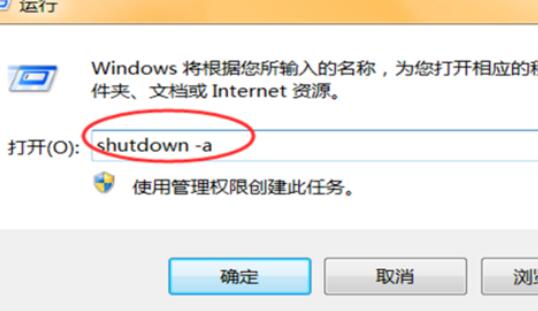
以上就是本站为广大用户们提供的win7电脑定时关机设置详细方法介绍了,希望能够帮助到广大的用户们,谢谢阅读。
电脑如何设置定时关机
可以在任务计划程序中设置,设置自动开机:
1、鼠标右键单击此电脑,选择管理,进入页面。
2、展开系统工具,点击任务计划程序,在右边点击创建基本任务。
3、弹出窗口,在页面中输入名称和描述,下一步,在触发器中选择时间点,下一步。
4、选择开始时间,每隔天数,下一步,点击启动程序,下一步。
5、在程序或脚本框中输入startup,startup就是开机的意思,在添加参数中输入-s,下一步。
6、确认无误后,点击完成即可。
设置自动关机:
1、鼠标右键单击此电脑,选择属性,进入页面。
2、单击控制面板主页,将查看方式更改为大图标。
3、选择管理工具,双击任务计划程序,单击左上方的操作,选择创建基本任务。
4、在创建基本任务页面输入名称和描述,点击下一步。
5、在希望该任务何时开始页面选择关机时间点,点击下一步。
6、设置开始时间,每隔次数,点击下一步,选择启动程序,点击下一步。
7、在程序或脚本中选择关机程序,在添加参数中输入-s,点击下一步,确认无误后点击完成即可。
win7如何设置定时关机
win7 64位旗舰版下载后在使用的过程中,可能晚上看着自己喜欢的.节目睡着了,这时候用户最想要的就是可以自己设置一个定时关机时间,到时候可以自动关机,这样既节省了电量,又延长了电脑的寿命。不过很多用户却不知道定时关机如何去设置。下面就来看看win7 64位旗舰版怎样快速设置定时关机的吧。
1、打开系统,依次点击系统里面的所有程序和附件等选项
2、在附件菜单里面逐一的点击系统工具和任务计划程序等选项
3、任务计划程序打开之后,在窗口的右边选中创建基本任务选项
4、这时候会看到任务名称选项,在里面填上定时关机
5、然后再选好任务的执行时间,如果需要每天都定时关机的话,就要选中每天
6、如果星期天有不需要关机的情况,就在星期选项里面进行设置
7、接着在时间框里面填上定时关机时具体的时间
8、直接选定启动程序,在里面输进去C:WindowsSystem32shutdown.exe,然后选中shutdown.exe
9、这时候需要添加参数,在里面输进去-s或-f -s,然后直接点击完成就可以了。
以上的步骤都做好之后,win7 64位旗舰版就算是完成了定时关机的设置,是不是很简单呢?快动手试试吧。
相关推荐:
稳定实现 1000 公里续航,宁德时代董事长曾毓群称明年有多款新车搭载麒麟电池
为什么word一打开就卡住?win7系统打开Word卡住解决教程
声明:《win7系统怎么自定义电脑关机时间教程分享》一文由排行榜大全(佚名 )网友供稿,版权归原作者本人所有,转载请注明出处。如果您对文章有异议,可在反馈入口提交处理!